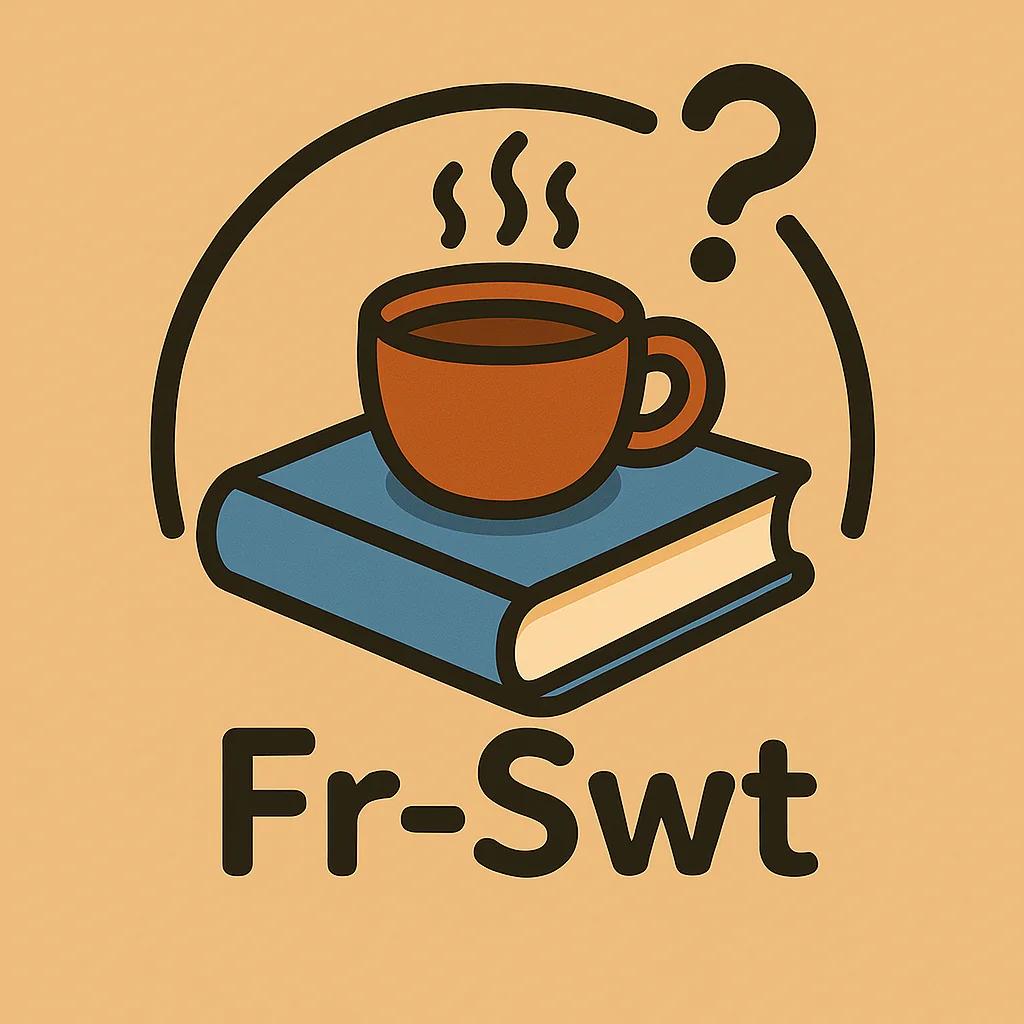티스토리 뷰
전산회계·전산세무 자격증 실기 시험을 준비하신다면, KcLep 프로그램은 반드시 익혀야 할 필수 도구입니다.
이 글에서는 설치 방법부터 실전 활용까지 단계별로 자세히 안내해드립니다.
↓ 더 자세한 내용은 한국세무사회 자료실에서 확인하시기 바랍니다. ↓
KcLep(케이랩)은 전산회계 및 전산세무 자격시험의 실기 평가에 사용되는 공식 회계 프로그램입니다. 시험 출제기관인 한국세무사회에서 개발하여, 자격증 취득을 준비하는 수험생이라면 반드시 익혀야 하는 필수 도구입니다.
이 프로그램은 실무 환경과 유사한 방식으로 구성되어 있어, 실제 업무에서의 회계 처리 감각을 기르기에도 매우 유용합니다.
KcLep 프로그램이란?
✅ 어떤 자격증에서 사용되나요?
- 전산회계 2급
- 전산회계 1급
- 전산세무 2급
- 전산세무 1급
위 네 가지 자격증의 실기 시험은 모두 KcLep 프로그램을 기반으로 출제되며, 실기 점수는 자격증 합격의 당락을 좌우할 만큼 매우 중요한 비중을 차지합니다.
✅ 어떤 기능들이 포함되어 있나요?
KcLep은 단순한 전표 입력뿐 아니라, 다음과 같은 주요 기능을 제공합니다:
- 전표 입력 (일반/매입매출/현금/대체)
- 계정과목 등록 및 관리
- 결산 및 마감 처리
- 거래처 관리
- 재무제표 출력 (손익계산서, 대차대조표 등)
시험 실기에서는 이러한 메뉴를 얼마나 정확하고 빠르게 활용할 수 있는지가 핵심입니다.
공식 설치 방법과 환경 설정
KcLep 프로그램은 한국세무사회 자격시험 홈페이지에서 무료로 다운로드하실 수 있습니다. 아래 안내를 참고하시어, 시험 준비에 필요한 설치를 정확하게 진행해보시기 바랍니다.
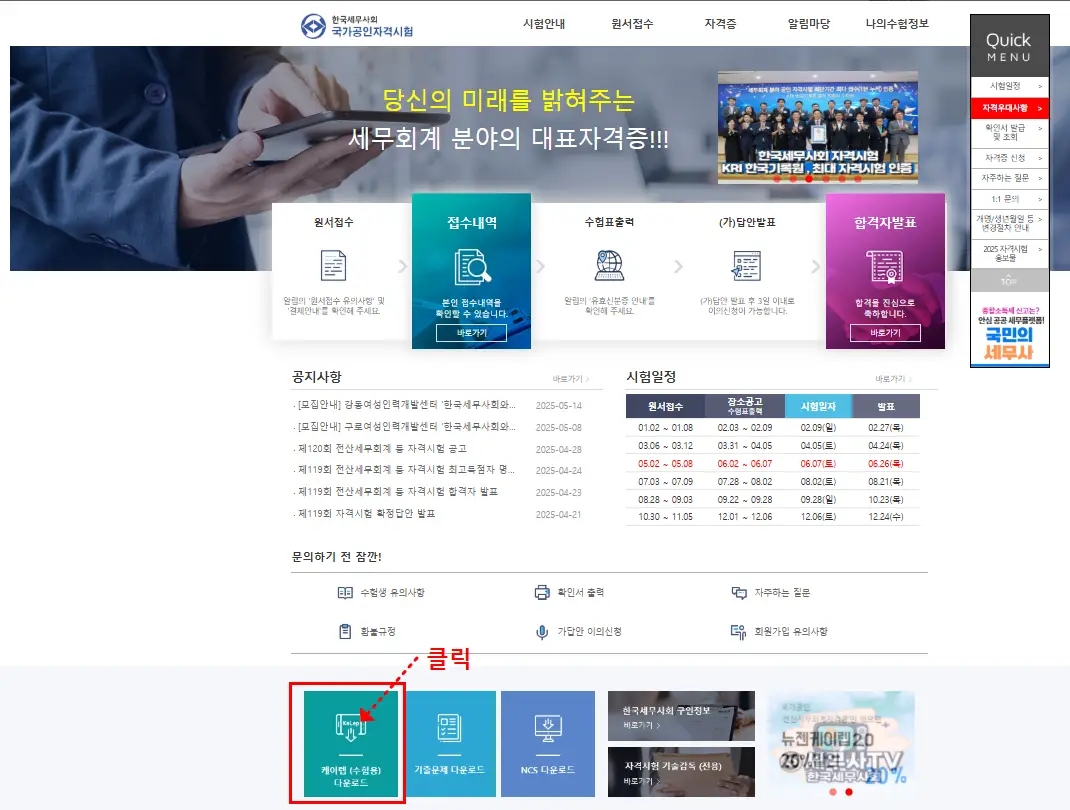
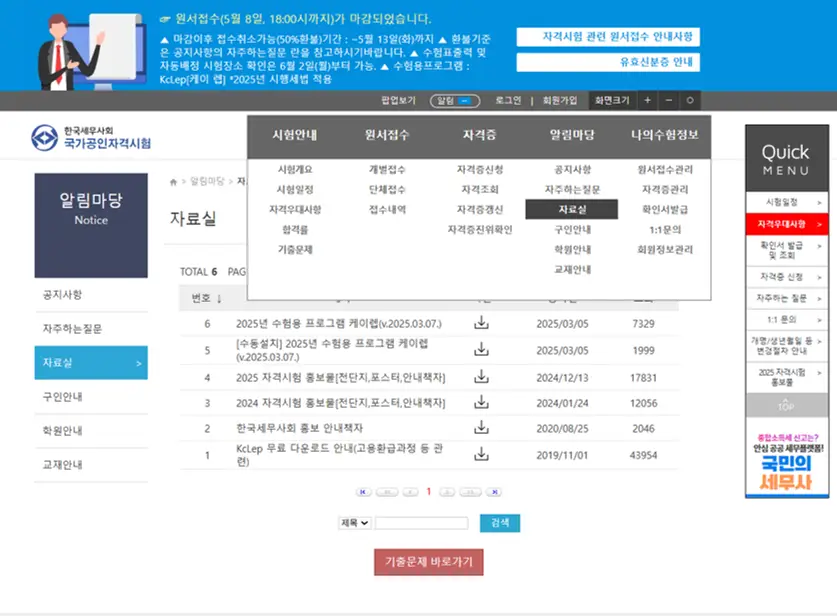
✅ 설치 방법 안내
- ① 한국세무사회 자격시험 사이트 접속
→ https://license.kacpta.or.kr - ② 상단 메뉴에서 ‘자료실’ 클릭
→ ‘KcLep 수험용 프로그램 다운로드’ 항목 선택 - ③ 설치 파일(Kclep_Setup.exe) 실행
→ 안내에 따라 설치 진행 (기본 설정으로 설치 권장) - ④ 설치 후 바탕화면에 생성된 아이콘 실행
설치 도중 보안 경고나 인증 팝업이 나타날 수 있으나, 정식 배포된 프로그램이므로 ‘허용’ 또는 ‘실행’으로 진행하셔도 안전합니다.
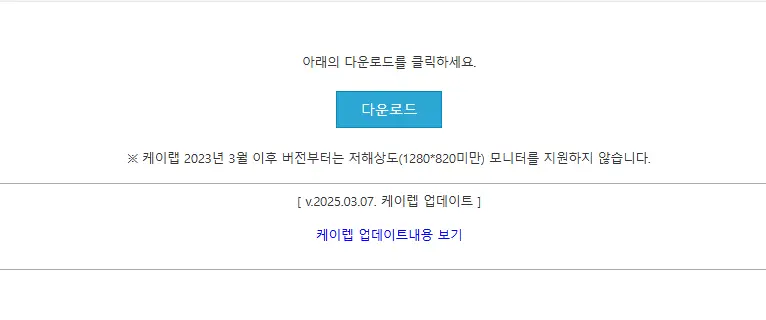
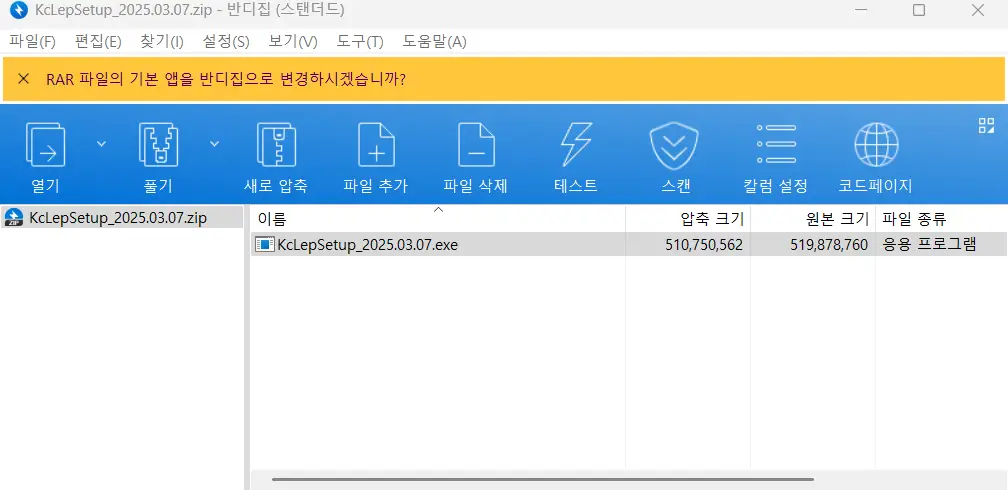
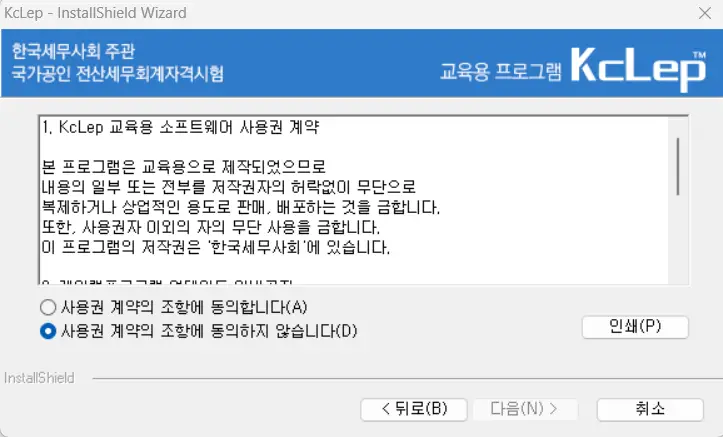

✅ 환경 설정 팁
- 사용자 ID: 반드시 본인 이름 또는 수험번호 등으로 명확히 설정
- 회계 연도: 실기 시험에서는 문제 지시에 따라 연도 설정이 중요합니다
- 데이터 저장 위치:
C:\KcLep폴더 안에 자동 저장 (다른 폴더 변경 시 주의)
✅ 설치 중 자주 발생하는 오류
- 백신 프로그램 차단: 설치가 중단될 경우 백신을 일시적으로 해제해주세요.
- ‘응용 프로그램을 실행할 수 없습니다’ 오류: 관리자 권한으로 실행해보시기 바랍니다.
- 실행 시 빈 화면만 나올 경우: 다른 창 뒤에 숨어 있는 경우가 많으므로 Alt+Tab으로 확인해주세요.
위의 단계만 잘 따라오시면, 설치는 어렵지 않게 마무리하실 수 있습니다.
실기 시험에서 꼭 쓰는 주요 메뉴
KcLep 프로그램은 메뉴가 다양하게 구성되어 있지만, 실기 시험에서는 자주 사용하는 주요 기능 위주로 빠르게 익히는 것이 매우 중요합니다.
아래에 소개해드리는 메뉴들은 전산회계·전산세무 실기 문제에서 거의 매 회차 출제되는 필수 항목입니다.
✅ KcLep 실기 주요 메뉴 안내
| 메뉴명 | 기능 설명 | 시험 활용 예시 |
|---|---|---|
| 전표 입력 | 일반/매입매출/현금/대체 전표 입력 | 거래자료를 정확한 계정과목과 금액으로 입력 |
| 계정과목 관리 | 필요한 계정과목을 생성 또는 수정 | 문제에서 요구하는 항목이 없을 경우 직접 등록 |
| 거래처 관리 | 매입처, 매출처 등 거래처 등록 | 거래처 미리 등록 후 전표 작성 시 연결 |
| 장부 조회 | 총계정원장, 일계표 등 각종 장부 확인 | 입력 결과를 확인하거나 오류 검토 시 활용 |
| 결산 정리 | 마감 분개, 감가상각, 소모품 정리 등 | 전산회계 1급, 전산세무 시험에서 출제 빈도 높음 |
| 재무제표 출력 | 손익계산서, 대차대조표 자동 생성 | 실기 마무리 단계에서 확인 및 제출용 |
✅ 메뉴 구성 꿀팁
- 전표 입력 → 계정과목 관리 → 장부 확인 순으로 연습하면 학습 효율이 높습니다.
- 문제에서 요구하는 기능만 빠르게 찾는 능력이 시험 점수를 좌우합니다.
실기 연습 시에는 처음부터 모든 기능을 다 숙지하려 하기보다, 위에 소개된 핵심 메뉴 중심으로 자주 반복하시는 것이 훨씬 효과적입니다.
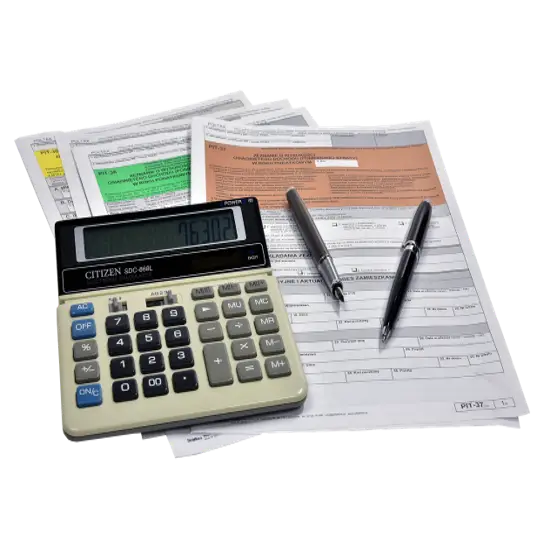

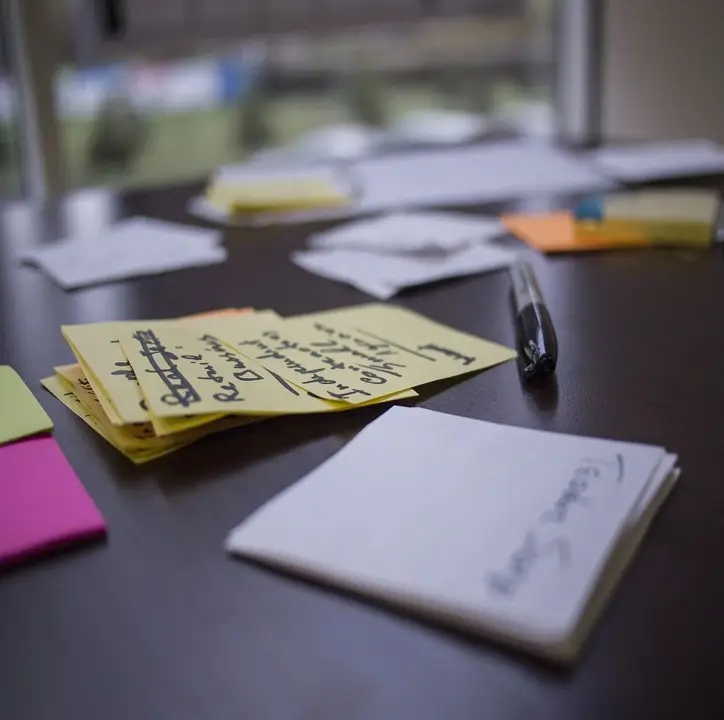
수험생이 알아야 할 단축키와 꿀팁
KcLep 프로그램의 가장 큰 특징 중 하나는 단축키를 통해 입력 속도와 효율성을 높일 수 있다는 점입니다. 실기 시험은 제한된 시간 안에 여러 문제를 풀어야 하기 때문에, 단축키를 얼마나 익숙하게 활용하느냐에 따라 합격 여부가 달라질 수 있습니다.
✅ 자주 쓰는 단축키 정리
| 단축키 | 기능 설명 | 활용 팁 |
|---|---|---|
| F2 | 전표 입력 화면으로 이동 | 입력 중심 문제에서 빠르게 진입 |
| F6 | 등록 완료 및 다음 행 이동 | 입력 반복 시 속도 향상 |
| F8 | 입력한 전표 저장 | 저장을 자주 눌러야 오류 방지 |
| Ctrl + Enter | 입력 완료 및 전표 마감 | 마지막 입력 후 실수 없이 마감 |
| Ctrl + H | 도움말(Help) 보기 | 문제 중 기능이 헷갈릴 때 참고 |
✅ 실전 꿀팁 모음
- 시험 직전에는 단축키 암기보다 ‘손에 익히는 것’이 더 중요합니다.
- 연습 시 실제 시험처럼 입력 속도와 실수율을 체크하며 반복하세요.
- 전표 입력 후에는 반드시 장부 조회로 입력 결과를 확인하는 습관을 들이세요.
- 오답노트처럼 잘 틀리는 입력 유형을 모아두는 것도 매우 효과적입니다.
특히 실기에서는 '빨리 푸는 것'보다 '정확히 입력하는 것'이 더 중요하다는 점을 꼭 기억해 주세요.
실습 파일 다운로드 및 저장법
전산회계·세무 실기 시험은 실제로 시험 문제 파일을 불러와서 KcLep 프로그램에 입력하는 방식으로 진행됩니다. 따라서 연습할 때도 똑같은 구조로 파일을 불러오고 저장하는 연습을 해보시는 것이 매우 중요합니다.
✅ 파일 불러오기 방법
- ① KcLep 실행 후, 메뉴에서 [파일] → [자료 불러오기] 선택
- ② 다운로드한 연습 자료(.DAT 파일)를 지정된 경로에서 선택
- ③ 데이터가 정상적으로 불러와지면 전표 입력 메뉴로 이동하여 연습 시작
✅ 저장은 어디로 될까요?
KcLep에서 입력한 데이터는 기본적으로 아래 경로에 저장됩니다:
C:\KcLep\DATA
별도로 저장 경로를 변경하지 않으셨다면, 이 폴더에서 학습 데이터를 관리하실 수 있습니다.
학습이 끝난 후에는 꼭 '데이터 저장(F8)' 또는 'Ctrl + Enter'로 마감 저장을 눌러 주세요.
✅ 연습 시 주의사항
- 파일 이름은 가급적 영문/숫자 조합으로 지정하시는 것을 추천드립니다.
- 복습 시 같은 데이터를 다시 불러올 수 있도록 날짜별로 백업해두시면 좋습니다.
- 시험 직전에는 꼭 실제 시험 파일을 열어보는 연습을 하세요. 실전 감각이 달라집니다.
실무 ERP와는 어떤 차이가 있을까요?
| 항목 | KcLep | 실무 ERP (더존, 이카운트 등) |
|---|---|---|
| 사용 목적 | 자격시험 실습 및 교육용 | 기업 회계 실무 및 연동 시스템 |
| 기능 범위 | 전표 입력, 장부조회, 결산 등 기본기 위주 | 세무신고, 급여, 구매/재고 등 통합 회계 처리 |
| 사용 대상 | 수험생, 초보 회계인 | 회계팀, 세무법인, 일반기업 |
| 실무 연계성 | 기초 업무 훈련에 적합 | 실제 회계 업무 전반 수행 가능 |

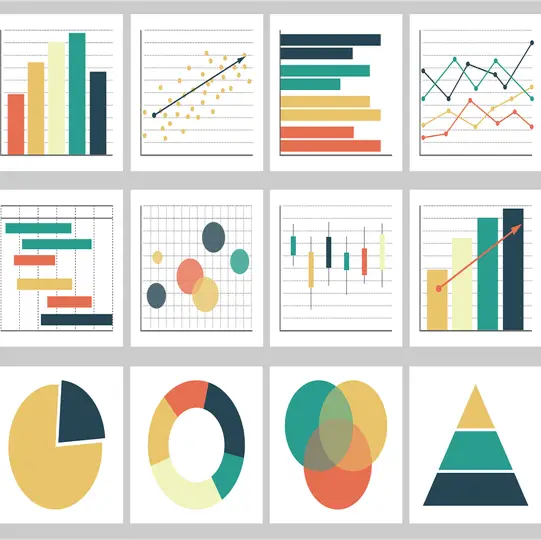

자주 묻는 질문(FAQ)
① Q. 설치가 되지 않아요. 어떻게 해야 하나요?
A. 백신 프로그램이나 브라우저 보안 설정이 설치를 차단하는 경우가 많습니다. 설치 중 오류가 발생할 경우, 백신을 잠시 해제하거나 '관리자 권한'으로 실행해보시기 바랍니다.
② Q. 프로그램 실행은 되는데, 화면이 보이지 않아요.
A. KcLep 프로그램이 다른 창 뒤에 숨어 있거나, 해상도 설정 문제로 인해 보이지 않는 경우가 있습니다. Alt + Tab 키로 창 전환을 시도하거나, 바탕화면 해상도를 조정해보세요.
③ Q. 실기 시험 때도 설치해야 하나요?
A. 아니요. 실기 시험장에는 KcLep 프로그램이 이미 설치되어 있습니다. 수험자는 시험 문제지에 따라 전표만 입력하시면 되며, 프로그램 설치는 필요하지 않습니다.
④ Q. 시험에서 실수했는데 다시 입력할 수 있나요?
A. 시험 중에는 삭제 및 수정이 가능하지만, 마감 전까지만 허용됩니다. 따라서 저장 전 확인을 꼭 하시고, 자주 저장(F8)하는 습관을 들이시는 것이 좋습니다.
⑤ Q. KcLep을 계속 연습하고 싶은데, 기간 제한이 있나요?
A. KcLep 수험용 프로그램은 무료로 설치 가능하며, 사용 기간 제한 없이 학습용으로 계속 이용하실 수 있습니다.
위 내용 외에도 궁금한 점이 있으시다면 한국세무사회 자격시험 홈페이지의 공지사항 및 자료실을 참고하시면 최신 정보를 확인하실 수 있습니다.
아래 시리즈 글들도 함께 읽어보면, 학습 방향을 더 정확하게 잡을 수 있어요!
- (1편) 전산회계 자격증 완전 정복|종류·난이도·취득 순서 한눈에 보기
- (2편) 2025년 전산회계 자격증 일정·접수·TIP|합격 준비는 이렇게
- (3편) 전산회계 2급 vs 1급 비교 분석|난이도·커리큘럼·합격 전략
- (4편) 전산회계 vs 전산세무 완전 비교|자격증 차이, 난이도, 취업 활용도 분석
- (5편)p 프로그램 설치부터 활용까지 완벽 가이드
'자격증 관련 이야기' 카테고리의 다른 글
| 한능검 고득점 전략|난이도·기출 유형·합격 꿀팁 모음 (0) | 2025.05.19 |
|---|---|
| (4편) 전산회계 vs 전산세무 완전 비교|자격증 차이, 난이도, 취업 활용도 분석 (0) | 2025.05.17 |
| (3편) 전산회계 2급 vs 1급 비교 분석|난이도·커리큘럼·합격 전략 (0) | 2025.05.17 |
| (2편) 2025년 전산회계 자격증 일정·접수·TIP|합격 준비는 이렇게 (0) | 2025.05.16 |
| (1편) 전산회계 자격증 완전 정복|종류·난이도·취득 순서 한눈에 보기 (0) | 2025.05.16 |
- Total
- Today
- Yesterday
- 중졸 고등학교 진학
- 손해사정사 현실
- 전산회계 자격증
- 한능검 기출문제
- 고입 검정고시
- TOPIK
- 정리수납 수익
- 전산세무 자격증
- 한국사 능력 검정시험
- 농업자격증
- 반려동물직업
- 전산회계자격증
- 굴착기운전기능사
- 내일배움카드 자격증
- 국가자격증
- 정리수납전문가
- 손해평가사 공부법
- 내일배움카드
- 농산물품질관리사
- 반려동물자격증
- 자격증추천
- 농산물자격증
- 손해사정사
- 손해평가사 자격증
- 고등학교 입학 자격
- 한능검 공부법
- 건설기계 자격증
- 손해평가사
- 국비지원 자격증
- 중장년자격증
| 일 | 월 | 화 | 수 | 목 | 금 | 토 |
|---|---|---|---|---|---|---|
| 1 | 2 | 3 | 4 | 5 | ||
| 6 | 7 | 8 | 9 | 10 | 11 | 12 |
| 13 | 14 | 15 | 16 | 17 | 18 | 19 |
| 20 | 21 | 22 | 23 | 24 | 25 | 26 |
| 27 | 28 | 29 | 30 | 31 |